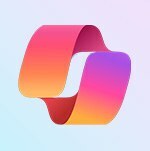Microsoft Excel est un outil puissant qui, bien utilisé, peut transformer la gestion de vos données et améliorer considérablement votre productivité. Que vous soyez novice ou utilisateur avancé, il existe des astuces qui peuvent rendre vos tâches quotidiennes plus rapides et plus efficaces.
Dans cet article, nous vous présentons 10 astuces essentielles pour optimiser votre travail sur Excel, de l'automatisation des tâches courantes à la visualisation de vos données.
👉Pour comprendre Excel en quelques minutes, c’est ici
1. Utilisez les raccourcis clavier pour gagner du temps
Les raccourcis clavier sont des alliés précieux dans Excel, car ils permettent de réduire le temps passé sur des actions répétitives. Par exemple, le raccourci clavier (windows) Ctrl + C et Ctrl + V vous aident à copier et coller des données rapidement, tandis que le raccourci clavier (windows) Ctrl + T crée un tableau structuré en un clin d'œil. En plus, d’autres raccourcis comme le raccourci clavier (windows) Ctrl + Z pour annuler ou le raccourci clavier (windows) Ctrl + Y pour rétablir permettent de corriger rapidement des erreurs. Ces raccourcis, bien que simples, vous feront gagner un temps précieux dès que vous les maîtriserez.
Pour être un expert des raccourcis clavier ! 👇

Apprenez à créer des macros dans Excel pour automatiser des tâches répétitives en enregistrant une macro. Suivez les étapes pour afficher l'onglet développeur dans le ruban puis enregistrer et tester votre macro. Vous êtes alors prêt à créer des macros plus complexes et à les personnaliser.
- 4:11
- 4440 vues
2. Maîtrisez le remplissage automatique
Le remplissage automatique est idéal pour compléter des séries de données sans avoir à saisir chaque cellule manuellement. Par exemple, en tapant le début d’une série, comme "Janvier" ou "1, 2", puis en tirant la poignée de recopie, Excel complète automatiquement la suite logique, telle que "Février" ou "3, 4, 5". C’est un moyen rapide et efficace pour structurer vos données.
3. Utilisez la mise en forme conditionnelle pour une lecture rapide
La mise en forme conditionnelle permet de mettre en évidence des données spécifiques selon des règles définies. En effet, dès que certaines valeurs sont atteintes, Excel les colore automatiquement. Par exemple, vous pouvez configurer Excel pour que toutes les valeurs inférieures à 50 apparaissent en rouge, vous permettant ainsi de repérer facilement les éléments critiques. Cela est particulièrement utile pour les tableaux de suivi de performance ou les inventaires.
4. Exploitez les tableaux croisés dynamiques pour synthétiser vos données
Les tableaux croisés dynamiques sont parfaits pour résumer des volumes de données importants en quelques clics. Ils permettent de visualiser différentes perspectives sans avoir à modifier les données sources. Par exemple, en regroupant les données par mois, département ou catégorie, vous obtenez des analyses claires et ciblées. Les tableaux croisés dynamiques, bien que complexes au début, sont des outils très puissants dès que vous maîtrisez leur logique.
👉Suivez notre cour sur les tableurs Excel !
5. Utilisez les fonctions de recherche telles que RECHERCHEV et RECHERCHEX
Les fonctions RECHERCHEV et RECHERCHEX sont des incontournables pour trouver des informations spécifiques dans un tableau large. En effet, elles permettent d'extraire des données d'un autre tableau sans parcourir manuellement les lignes et colonnes. Par exemple, pour trouver le prix d’un produit spécifique dans une liste, RECHERCHEV vous fournit l’information en un instant. Ces fonctions vous aident à gagner du temps, tout en limitant les erreurs de saisie.
C'est quoi RECHERCHEV ? 👇

Cette vidéo présente les étapes pratiques pour utiliser la fonction RECHERCHEV pour rechercher une valeur dans une colonne et renvoyer une valeur correspondante dans une autre colonne.
Obtenez des conseils pratiques pour configurer la fonction RECHERCHEV pour rechercher des données dans plusieurs colonnes et pour gérer les erreurs de recherche.
Avec Microsoft 365, améliorez votre expérience de travail grâce à cet outil de tableur.
Les tags associés sont Microsoft 365, Excel, RECHERCHEV, astuces pratiques et productivité.
- 2:39
- 3634 vues
6. Automatisez vos tâches avec les macros
Les macros sont particulièrement utiles pour automatiser des tâches répétitives et gagner du temps sur des processus longs. En enregistrant une macro, vous pouvez automatiser une série de manipulations que vous effectuez régulièrement, telles que la mise en page de rapports ou le formatage de colonnes. Bien que leur configuration demande un peu de pratique, les macros sont idéales pour optimiser les processus dès qu’elles sont correctement installées.
Pour comprendre les macros 👇

Apprenez à créer des macros dans Excel pour automatiser des tâches répétitives en enregistrant une macro. Suivez les étapes pour afficher l'onglet développeur dans le ruban puis enregistrer et tester votre macro. Vous êtes alors prêt à créer des macros plus complexes et à les personnaliser.
- 4:11
- 4440 vues
7. Profitez de la validation des données pour éviter les erreurs
La validation des données est une fonctionnalité pratique qui permet de contrôler les informations saisies par les utilisateurs. Par exemple, vous pouvez créer une liste déroulante pour des catégories de produits afin de garantir que seules des valeurs prédéfinies puissent être saisies. Cette astuce réduit les erreurs et standardise les données, ce qui simplifie leur analyse en fin de compte.
8. Créez des graphiques interactifs pour une analyse visuelle
Les graphiques permettent une visualisation rapide et claire de vos données. En effet, avec des graphiques interactifs, vous pouvez afficher des variations et tendances de manière dynamique en ajustant vos critères d'analyse. Par exemple, des graphiques en barres ou en courbes rendent vos rapports plus percutants et plus lisibles, ce qui facilite la prise de décision.
👉Suivez notre formation sur les graphiques Excel !
9. Simplifiez vos calculs avec les fonctions conditionnelles comme SI, SOMME.SI et NB.SI
Les fonctions SI, SOMME.SI et NB.SI sont essentielles pour effectuer des calculs conditionnels. SI permet d’effectuer des tests logiques, par exemple en renvoyant "Valide" ou "Invalide" selon une condition donnée SOMME.SI additionne uniquement les valeurs répondant à un critère spécifique, comme les ventes au-dessus d’un certain montant. Quant à NB.SI, elle compte les éléments remplissant une condition, ce qui est pratique pour vos analyses.
Pour comprendre ses fonctions 👇

Apprenez les astuces et conseils clés pour utiliser ces fonctions avancées avec des références de cellules absolues, des plages de cellules multiples et des critères de recherche spécifiques.
Suivez les étapes pratiques pour faciliter votre quotidien et booster votre productivité avec Excel.
Avec Microsoft 365, améliorez votre expérience de travail grâce à cet outil de tableur.
Les tags associés sont Microsoft 365, Excel, fonctions NB.SI.ENS, fonctions SOMME.SI.ENS, astuces pratiques et productivité.
- 5:35
- 3597 vues
10. Organisez vos feuilles de calcul avec des couleurs et des noms
L’organisation de vos feuilles de calcul est cruciale pour éviter de perdre du temps à chercher des informations. Nommez clairement vos onglets en fonction des catégories ou périodes qu’ils contiennent, et utilisez des codes couleur pour regrouper des feuilles similaires, telles que celles relatives aux ventes ou aux dépenses. Ainsi, dès que vous ouvrez votre fichier, vous pouvez localiser immédiatement ce dont vous avez besoin.
En maîtrisant ces quelques astuces, vous transformerez Excel en un allié indispensable pour votre productivité. Que ce soit pour organiser des informations, analyser des données, ou simplifier des processus, chaque astuce contribue à une meilleure gestion de votre temps.
N'oubliez pas de consulter nos formations complètes sur Excel disponibles sur Mandarine Academy pour approfondir vos compétences et découvrir des fonctionnalités avancées !
Nous contacter :
📧 Par mail : support.learn@mandarine.academy
Pour rester au courant de nos dernières actualités, suivez-nous sur LinkedIn !